使用过演示文稿的朋友们都知道,常常会在幻灯片的内容上使用超链接可以快速翻到需要的那一页幻灯片。下面小编就来告诉大家如何在WPS演示中使用超链接的命令,一起来看看吧。新建默认模板wps演示文稿,内容版式为空白版式。单击在线素材中的目录项,单击目录选项卡,选中其中一种目录,右击选择快捷菜单中的“插入&rd......
如何使WPS文字中的内容分别显示在格子
WPS教程
2021-10-13 10:51:40
很多关于WPS文字中的功能他们几乎都不会用。比如如何使WPS文字中的内容分别显示在格子中?很多初入职场的小伙伴都不知道如何来操作,下面我们就来给大家讲讲如何来实现这种功能。

如何使WPS文字中的内容分别显示在格子
首先,我们打开一个WPS文字文档,点击页面布局菜单栏下的稿纸设置,如图1
图 1
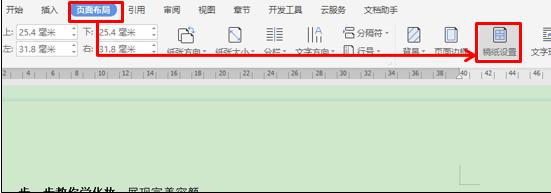
进入稿纸设置窗口,点选使用稿纸方式复选框,规格可以根据自己的需要选择,比如想要一页显示500个字,就可以选择20*25规格的,颜色可根据自己的喜好进行选择,换行下面的两个复选框为空,不要勾选,如图2
图 2
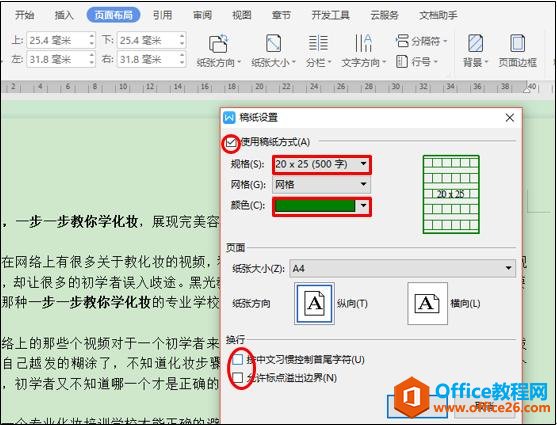
设置好后,我们就可以看到页面内容已经成功的显示在格子中,如图3
图 3
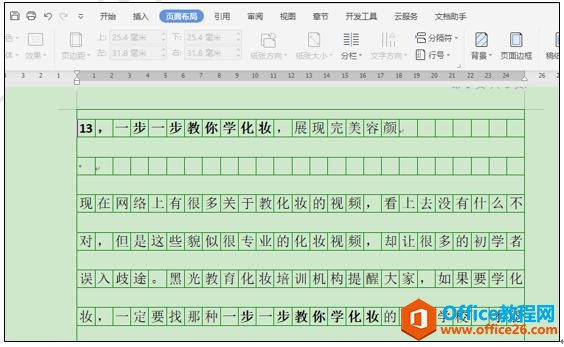
小伙伴们回去的时候可以试一下,能够帮助我们提升自己的操作能力!
上一篇:WPS word文档如何加着重号 下一篇:如何快速的提取WPS文字中所有的图片
相关文章





